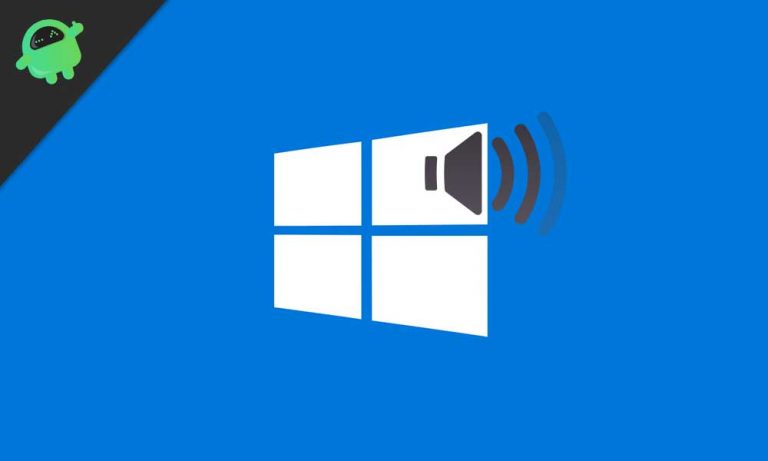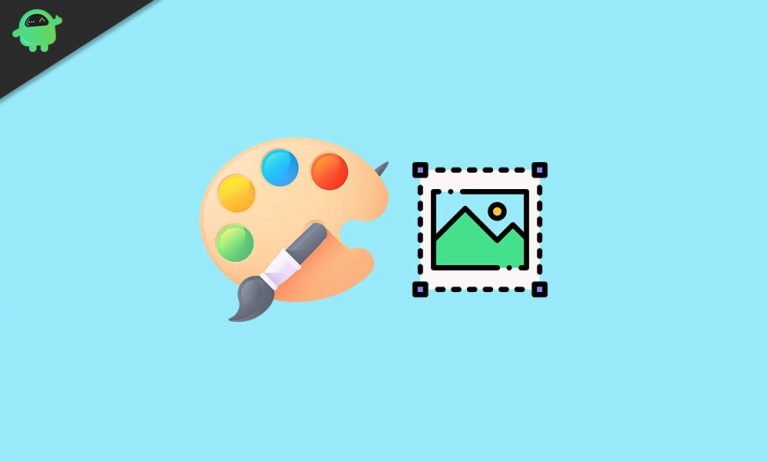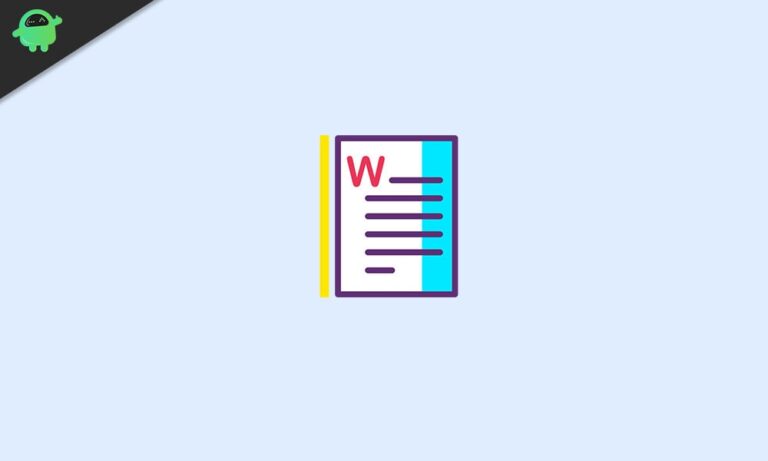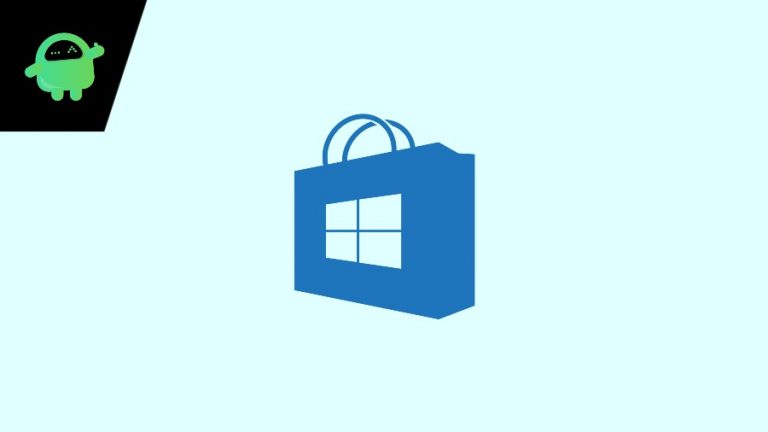Как исправить ошибку при получении данных MS Excel, подождите несколько секунд
Если вы часто используете MS Excel, то вы можете столкнуться с проблемой «MS Excel: получение данных, подождите несколько секунд». Эта ошибка просто помешала рабочему процессу, так как вам нужно дождаться, пока программное обеспечение скопирует данные из одного места в другое. Многие пользователи сообщали об этой проблеме, когда они не могут копировать данные, и это показывает, что MS Excel извлекает данные, подождите несколько секунд, сообщение об ошибке. Если вы тоже столкнулись с такой же проблемой, не беспокойтесь. Поскольку проблема связана с оперативной памятью и аппаратными компонентами, вы мало что можете сделать. Но с помощью некоторых шагов по устранению неполадок вы можете легко решить проблему самостоятельно.
MS Excel – это относительно большая программа, которая требует много места и оперативной памяти. Поэтому, если у вас меньше оперативной памяти или ваш компьютер относительно старый, вы можете столкнуться с проблемой получения данных MS Excel, довольно часто подождите несколько секунд. Но не волнуйтесь, проблема очень простая и не имеет большого значения. У нас есть разные методы решения этой проблемы, и я уверен, что хотя бы один из них подойдет вам.
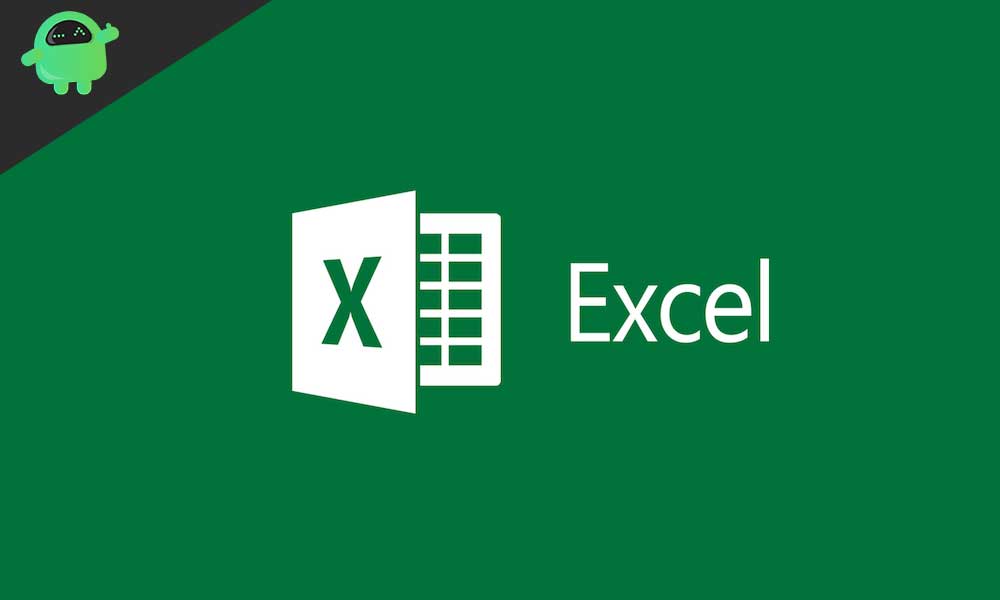
Как исправить ошибку MS Excel при получении данных, подождите несколько секунд?
MS Excel – это приложение Microsoft для работы с электронными таблицами, доступное как в Интернете, так и на компьютере. Это мощное, надежное приложение с множеством функций. Однако есть ошибки, с которыми столкнулись многие пользователи. Самая распространенная и раздражающая проблема – это получение данных, подождите несколько секунд, ошибка. Эта ошибка требует от вас подождать несколько минут, пока ваши данные загрузятся из Интернета. Есть несколько способов быстро решить эту проблему. Решения упомянуты ниже.
Решение 1. Использование другого веб-браузера
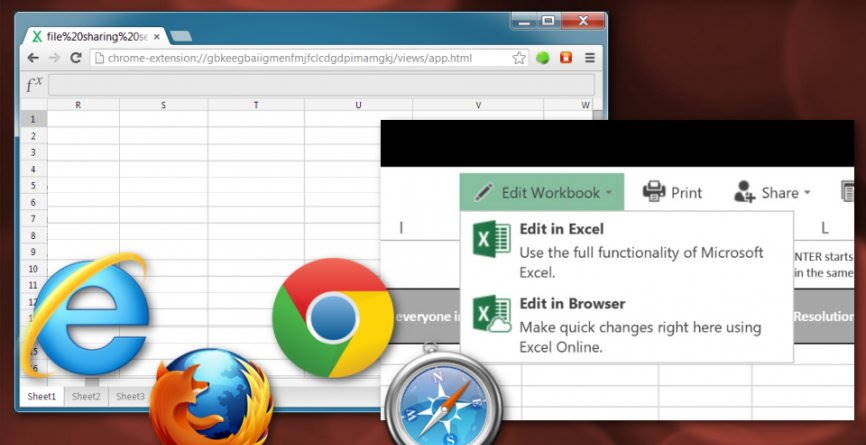
Если вы используете более старую версию браузера, например IE, Microsoft Edge и т. Д., Возможно, проблема связана с несовместимостью вашего браузера. Он также хорошо изучен в сфере кибербезопасности, и они обнаружили, что использование устаревшей версии браузера вызывает такую проблему.
Чтобы решить эту проблему, загрузите новейшие браузеры, такие как Google Chrome, Firefox, Safari и т. Д., И откройте там MS excel. Однако не следует закрывать предыдущий браузер. Есть вероятность, что данные появятся через некоторое время.
Решение 2. Повторная вставка текста, ожидание нескольких секунд и повторная попытка вырезания или копирования.
Поскольку MS Excel – мощное и надежное приложение для работы с электронными таблицами, оно обычно потребляет много оперативной памяти и ЦП компьютера; поэтому в последнее время данные могут вызывать потерю в приложении. И в результате вы увидите сообщение об ошибке для MS Excel Retrieving Data.
Если вам необходимо работать с MS Excel, вам понадобится немного терпения, чтобы очистить ОЗУ, а в MS Excel загрузить данные. Ниже приведены несколько шагов, которые помогут решить проблему с получением данных.
Шаг 1) Запустите приложение Office 365 на рабочем столе, щелкните значок MS Excel и откройте MS Excel.
Шаг 2) Выберите желаемый текст, который вы хотите вставить, и скопируйте его.
Шаг 3) Подождите 5-10 секунд, прежде чем в MS Excel, а затем вставьте текст.
Это должно решить вашу проблему.
Решение 3. Открытие веб-приложения из настольного приложения
Если вы используете настольное приложение, вы синхронизируете с вашей учетной записью Microsoft. В этом случае, если у вас возникла проблема с получением данных, вы переходите в веб-сайт MS Excel, открывая тот же документ, и загружаете файл, чтобы открыть его в приложении для ПК. Это решение работает, поэтому ниже приведены несколько шагов, которые помогут пройти через это решение.
Шаг 1) Во-первых, запустите браузер и откройте веб-приложение MS Excel.
Шаг 2) Нажмите на файл> Сохранить как выберите желаемое место и загрузите файл MS Excel на свой жесткий диск.
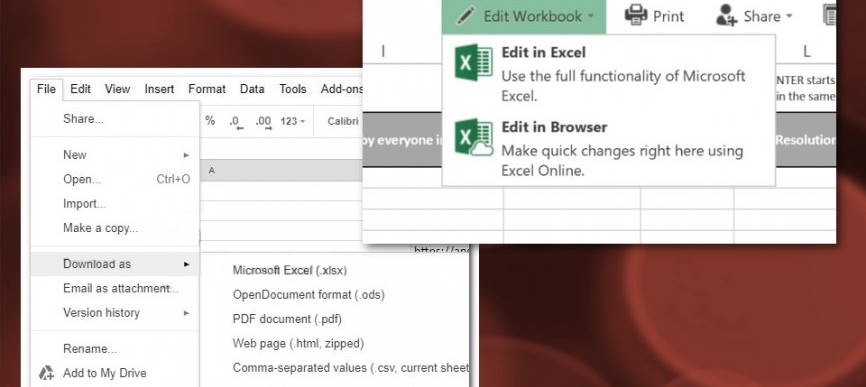
Шаг 3) Откройте клиент Office 365 и щелкните значок MS Excel, чтобы запустить приложение. Теперь нажмите на Файл> Открыть, найдите папку, в которой вы сохранили файл MS Excel, и щелкните по нему, чтобы открыть файл в настольном приложении. Ваши данные будут отображаться. Надеюсь, это решит ошибку.
Вывод
Я надеюсь, что проблема с получением данных в MS Excel, подождите несколько секунд, теперь исправлена. Как видите, проблема обычно возникает на младших версиях ПК. Поэтому мы рекомендуем вам обновить свой компьютер. Вы можете проверить наш раздел для сборки ПК до 400 $, чтобы обновить его лучше. Кроме того, если вы столкнулись с какими-либо трудностями при использовании любого из вышеперечисленных методов, рекомендуйте ниже. Расскажите нам о своих проблемах, и мы позаботимся о вас!